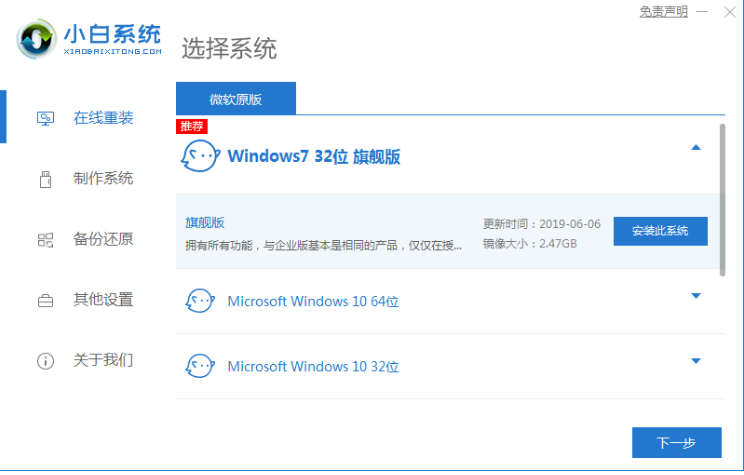如果使用的win7电脑操作系统出现运行卡顿,还经常崩溃死机等等情况,如果修复不了就可以考虑重装系统进行修复解决了。那么如何重装电脑系统win7呢?下面小编就教下大家简单的怎么自己重装系统win7教程吧。
工具/原料:
系统版本:windows7系统
品牌型号:华硕ADOL13FA8145
软件版本:系统之家装机大师V1.3.1 下载火(xiazaihuo.com)三步装机版1.0
方法/步骤:
方法一:通过系统之家装机大师重装电脑win7系统
1、怎么自己重装系统win7呢?首先我们在电脑上下载安装系统之家装机大师,然后双击打开,系统之家装机大师此时将会自动检测当前电脑系统的相关信息。

2、我们选择需要安装的win7系统,点击安装此系统,点击下一步。

3、电脑下载windows7系统过程中,大家耐心等待。

4、如上述操作都完成后,大家耐心等待电脑重启进入安装。

5、我们进入到Windows Boot Managee的界面,可以选择【XTZJ_WIN10_PE】按回车键进入pe系统界面。

6、电脑当进入pe系统界面内,即可进行备份还原的操作。

7、我们备份好之后,最后将会重启电脑进行安装,然后完成后就是开机进入系统的桌面即说明重装电脑win7系统完成。

方法二:通过下载火(xiazaihuo.com)三步装机版重装电脑win7系统
1、我们首先下载安装下载火(xiazaihuo.com)三步装机版工具到电脑上并打开,然后选择需要安装的win7系统,点击立即重装按钮。
台式电脑u盘重装系统步骤win7
现在u盘安装系统是非常常见的电脑重装系统的方法,我们只需要用到好用的装机工具和u盘即可操作。有小伙伴想了解台式电脑怎么安装系统,现在下面就给大家演示一个好用的台式电脑u盘重装win7系统步骤教程。

2、此时我们的电脑将会自动进入全自动安装环节。装机软件将会开始自动下载windows系统软件以及驱动程序等等。

3、大家可以耐心等待软件自动部署安装环境等等。

4、电脑部署完成之后,可以点击立即重启按钮。
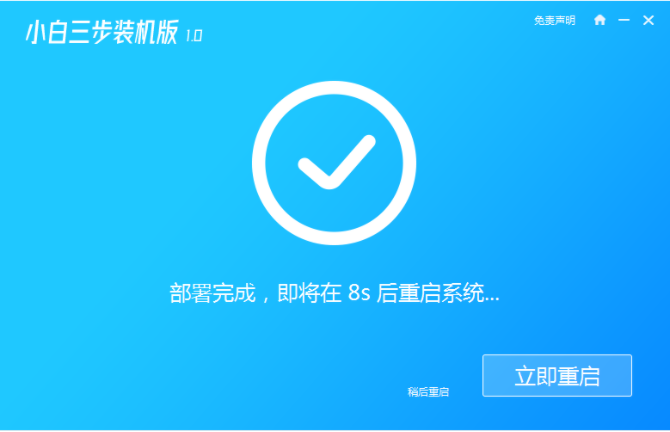
5、我们重启电脑,接着选择第二项xiaobai-pe系统按回车键进入pe系统。

6、当电脑进入pe系统之后,下载火(xiazaihuo.com)装机工具此时将会自动进行系统安装。

7、大家耐心等待装机软件系统安装成功后重启电脑,我们重启电脑后耐心等待安装完成,直至进入系统桌面即可正常使用。

总结:
方法一:通过系统之家装机大师重装电脑win7系统
1、首先打开系统之家装机大师,开始检测环境;
2、我们选择系统进行安装,重启电脑进入pe系统进行备份还原;
3、我们重启电脑,直至进入系统桌面即可。
方法二:通过下载火(xiazaihuo.com)三步装机版重装电脑win7系统
1、我们打开下载火(xiazaihuo.com)三步装机版工具,选择win7系统安装;
2、大家耐心等待装机软件将会自行下载镜像后重启电脑进入pe系统;
3、电脑进入pe系统内软件将会自动安装,当提示安装成功之后重启电脑;
4、我们重启电脑之后直至进入新的电脑系统桌面即可。
以上就是电脑技术教程《简述怎么自己重装系统win7》的全部内容,由下载火资源网整理发布,关注我们每日分享Win12、win11、win10、win7、Win XP等系统使用技巧!联想win7旗舰版怎么恢复出厂设置
很多小伙伴使用联想电脑品牌的,但是使用的时间也是比较久的很多操作也是比较老旧的,想要恢复一下出厂设置具体的操作不太会的哦!接下来小编就给大家分享一下联想win7旗舰版怎么恢复出厂设置。